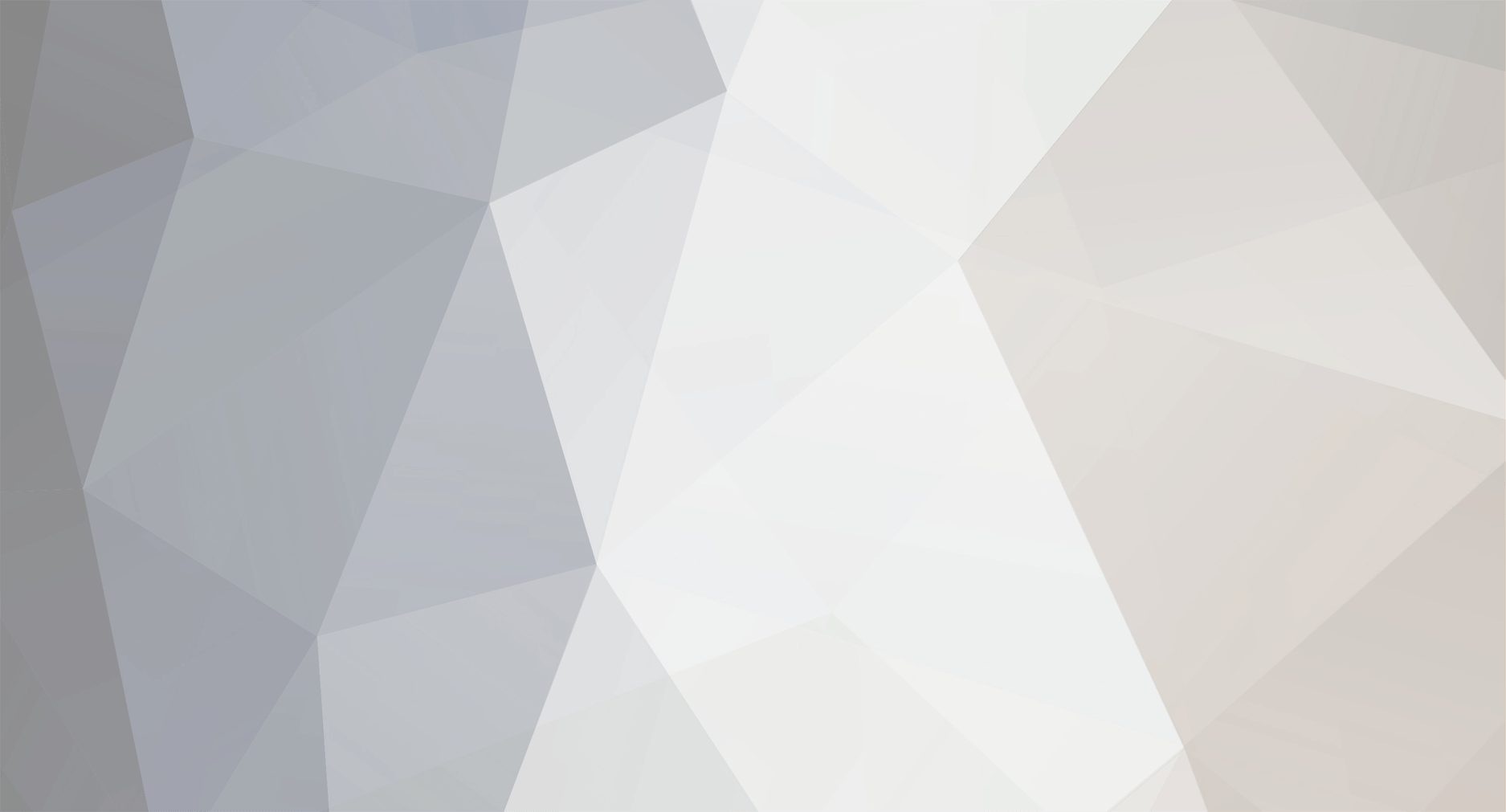-
مجموع الأنشطة
2266 -
تاريخ الانضمام
-
آخر نشاط
نوع المحتوي
الاقسام
المدونات
Store
التقويم
التحميلات
مكتبة الصور
المقالات
الأندية
دليل المواقع
الإعلانات
كل منشورات العضو Angel1
-

اليس والقرصانه يعاتبان
قام Angel1 بالرد على موضوع لـ اليس في نادي فتيات باور's .. ملـتقے العضوـآإت ..
-

اي الشخصين سوف تختارين
قام Angel1 بالرد على موضوع لـ فـَقَد ¬ في نادي فتيات باور's .. الحوـآإرـآإت ..
-
بدايةً لابد أن نعرف أن الفوتوشوب برنامج للتصميم بالدرجة الأولى وبالنسبة للحركة فهي جزء جانبـي منه وليس رئيسي وتوجد برامج خاصة بالحركة ومن أقواها برنامج الفلاش .. وفي هذا الدرس بعون الله تعالى سنتعلم كيف نحــــرك عناصر التصميم عن طريق الفوتوشوب وطريقة حفظــــها بالصيغة المنــــــاسبة لها إذًا فلنستعد ونتوكل على الله ... نافذة الحركة :- في الإصدارات الأولى للفوتوشوب كانت الحركة لها برنامــــج خــاص يسمى بـ الإيميج ردي Image Ready ولكن تم دمجه مع برنامج الفوتــوشوب في برنامج واحد ... ولكي نقوم بالحركة لابد أن نقوم بإظهار نافذة الحركة ويكون إظهـــارها كالآتي : من القائمة الرئيسية Window في الصورة التالية نختار الأمـر Animation ستظهر لنا بعدها النافذة التالية وهي النافذة الخاصة بالحركة ... ويجــــــــب علنيا أن ننتبه لطريقة إظهار هذه النافـــذة لأننا سنستخدمهـــا في تطبيقات هذا الدرس ... وقبـــــــــل أن نــــدخل في التطبيــــقات على الجمـــــيع الإطــــلاع علــــــى الدرس الأول ... تطبيقات على الدرس :- التطبيق الأول نقوم بفتح عمل جديد بأي مقاس ثم نقوم برسم دائرة ونكتب عليها أي نص كما في الصـــــورة التالية مع العلم أن الدائرة في طبقة والنص في طبقة أخرى كما في الصورة التالية ... بعد ذلك نقوم بإظهار نافذة الحركة وذلك بالضغط على الأمر Animation مـــن القائمة الرئيسية Window ستخرج لنا النافذة كما في الصورة التالية ... عند ذلك نقوم بإخفاء طبقة النص وذلك بالضغط على مكان العين والمحدد باللون الأحمــــــــر في الصورة التالية سنلاحـــــظ أن النـــص اختفــــــى من طبــــــقة الحـــــركة كمــــــا في الصـــورة التالية والمحددة باللون البنفسجي .. بعد ذلك نقوم بإنشاء طبقة حركة جديدة وذلك بالضغط عـــلى الزر المحــــدد باللون الأحـــمر في الصورة التالية مع العلم أن الزر المحدد باللون الأزرق هو الزر الخاص بحذف طبقة الحركة .. سنلاحظ بعدها ظهور طبقة حركة جديدة كما في الصورة التالية ... بعد ذلك نقوم بإظهار طبقة النص وذلك بالضغط على مكان العين والمحدد باللون الأحمــــــر في الصورة التالية سنلاحـــــظ أن النـــص ظهر في طبــقة الحـركة الثانيـــــة كمــــــا في الصـــورة التالية والمحددة باللون البنفسجي .. بقي الآن أن نتحكم في سرعة الحركة ويجب أن نعرف أننا نستطيع التحكم في سرعة الحـركة لكل طبقة من طبقات الحركة وذلك بالضغط على السهم الصغير الموجود في أسفل كل طبقة كـــــما في المربـــع المحدد باللون الأحمر في الصورة التالية وبالضغط عليه تخرج لنا قائمة فيها عدة خيارات كمــــا في التالية نختار منها ما يناسبنا مع العلم ان الأرقام هنا بوحدة الثانية ... وفي هذا التطبيق إخترت خيارات السرعة كما هي موضحة أمامنا في الصورة التالية وأود أن أشير إلى نقطة مهمة جدًا وهي القائمة المحددة باللون الأحمر في الصـــورة التالية وهــــي تحتوي على ثلاثة أوامر فالأمر Once يعجل الحركة تتم مرة واحدة فقط أمـا الأمر Forever يقوم بإعادة الحــركة بإستمرار وهو الخــــيار الأفضل أما الأمر Other فنستطيع مـــن خلاله ان ندخل عـــدد مرات تكرار الحــركة وفي هذا التطبيق سأختار الأمر Forever وهو الأفضل ... والآن انتهينا مــــــــن عمل الحركة بقي الآن أن نرى نتيجة العمل كل ما علينا هو الضغط على الزر المحـدد باللون البنفسجي في الصورة السابقة فتكون النتيجة كما في الصورة التالية حيــــث سنـــــلاحظ أن كلمة “ أهلا بكم ” تظهر وتختفي ... استفدنا من التطبيق الأول :- أحببت أن أبدأ بالتطبيق في أول الدرس دون شرح مسبق لأنه عندما نبدأ بالتطبيق سنفهم مباشرةً طــريقة تحريك العناصر في الفوتوشوب وما طبقناه فــي التطبيق الأول يسيري على جميع العناصر فلــيس شرطًا أن تكون الحركة على عنصرين أو يكون عدد طبقات الحركة طبقـتين كمــــا فـــي التطبيق الأول وإنمـــا الأمر مفتوح وعندما نفكر قليلاً سنبتكر أفــــكار جديدة للحركة فالأمر يحتاج إلى عقول إبداعية فقط ... استفدنا من التطبيق الأول : - أننا نقوم بالتصميم أولاً ثم بعد الإنتهاء من التصميم نقوم بإضافة الحركة ... - أن الحركة عبارة عن ظهور عناصر وإختفاء عناصر ولهذا ذكرنا في البداية أن الحركة في هذا البرنامج محدودة ... - أن هناك طبقات للحركة نتحكم من خلالها في الحركة ... - في كل طبقة من طبقات الحركة نستطيع إظهار أكثر من عنصر وإخفاء أكثر من عنصر ... - أننا نستطيع التحكم في سرعة الحركة لكل طبقة من خلال اختيارنا لعدد الثواني ... - أننا نستطيع التحكم في عدد مرات تكرار حركة التصميم ... ملاحظة هامة جدًا : عنــــدما نريد حــــفظ هذا العـــمل المتحرك نحفــظه بصيغة GIF و لمعرفة ذلك بالتفصيل ... اتمنى انه يعجبكم موضوعي بس لا تنسوا اللايك لآني تعبت في هذا الموضوع كثيراً لا تضيعوا تعبي رجااااااااائاً ... ابغى تطبيقآت سنعہ
-

متى تقول {سان ,كون,تشان,سينسي,.....}
قام Angel1 بالرد على موضوع لـ بسمة امل1 في نادي فتيات باور's .. منتدـآإنآإ العـآإم ..
-

ترافياني قرصانه
قام Angel1 بالرد على موضوع لـ قرصانه100% في نادي فتيات باور's .. ملـتقے العضوـآإت ..
-

ـآختآري من 1 آلى ـآ 100 , وشـوفي ـآسمك الحقيـقي
قام Angel1 بالرد على موضوع لـ Angel1 في نادي فتيات باور's .. عـآإلم التسـآإلے ..
-

ـآختآري من 1 آلى ـآ 100 , وشـوفي ـآسمك الحقيـقي
قام Angel1 بالرد على موضوع لـ Angel1 في نادي فتيات باور's .. عـآإلم التسـآإلے ..
-

تــأجيـل الأمنيــآت
قام Angel1 بالرد على موضوع لـ ʝʊֆȶ_ֆʍɨʟɛ ㋡ في نادي فتيات باور's .. منتدـآإنآإ العـآإم ..
-

ياترى شو رح تسوي لو صار هيك؟
قام Angel1 بالرد على موضوع لـ Roro 3sola في نادي فتيات باور's .. منتدـآإنآإ العـآإم ..
-
-

حكـــم رآئــعه
قام Angel1 بالرد على موضوع لـ ʝʊֆȶ_ֆʍɨʟɛ ㋡ في نادي فتيات باور's .. منتدـآإنآإ العـآإم ..
-

وش ريكـ في رمزيه العضوا اللي قبلكـ؟؟
قام Angel1 بالرد على موضوع لـ ❤コナン في نادي فتيات باور's .. عـآإلم التسـآإلے ..
-

تقرير عن جونبينيت رامسي
قام Angel1 بالرد على موضوع لـ Roro 3sola في نادي فتيات باور's .. منتدـآإنآإ العـآإم ..
-

وش ريكـ في رمزيه العضوا اللي قبلكـ؟؟
قام Angel1 بالرد على موضوع لـ ❤コナン في نادي فتيات باور's .. عـآإلم التسـآإلے ..
-

سؤال سهل بمعنى الكلمة
قام Angel1 بالرد على موضوع لـ Roro 3sola في نادي فتيات باور's .. عـآإلم التسـآإلے ..
-

وش ريكـ في رمزيه العضوا اللي قبلكـ؟؟
قام Angel1 بالرد على موضوع لـ ❤コナン في نادي فتيات باور's .. عـآإلم التسـآإلے ..
-

اليس والقرصانه يعاتبان
قام Angel1 بالرد على موضوع لـ اليس في نادي فتيات باور's .. ملـتقے العضوـآإت ..
-

من 1الى 5ولصقي العلك بشعر عضوه
قام Angel1 بالرد على موضوع لـ هـ مسه دل ـع في نادي فتيات باور's .. عـآإلم التسـآإلے ..
-
-

من 1الى 5ولصقي العلك بشعر عضوه
قام Angel1 بالرد على موضوع لـ هـ مسه دل ـع في نادي فتيات باور's .. عـآإلم التسـآإلے ..
-

من 1الى 5ولصقي العلك بشعر عضوه
قام Angel1 بالرد على موضوع لـ هـ مسه دل ـع في نادي فتيات باور's .. عـآإلم التسـآإلے ..
-

صور قريبة للعين البشريةة ..
قام Angel1 بالرد على موضوع لـ ҝįm..! في نادي فتيات باور's .. الصور العـآإمـہ ..
-

حقيقةة زولدكـ لـآآ يفوتكم
قام Angel1 بالرد على موضوع لـ ÂҚØИ في نادي فتيات باور's .. ملـتقے العضوـآإت ..